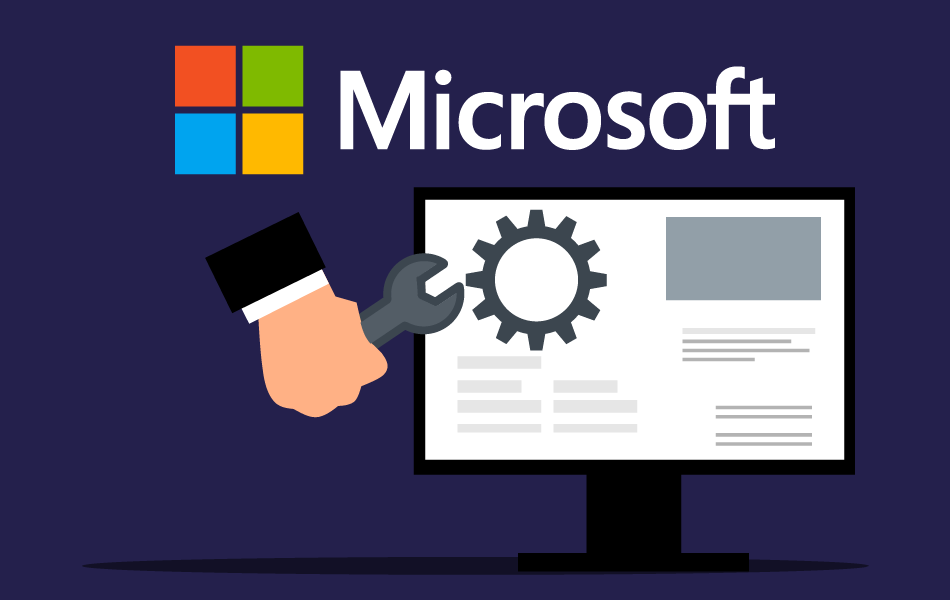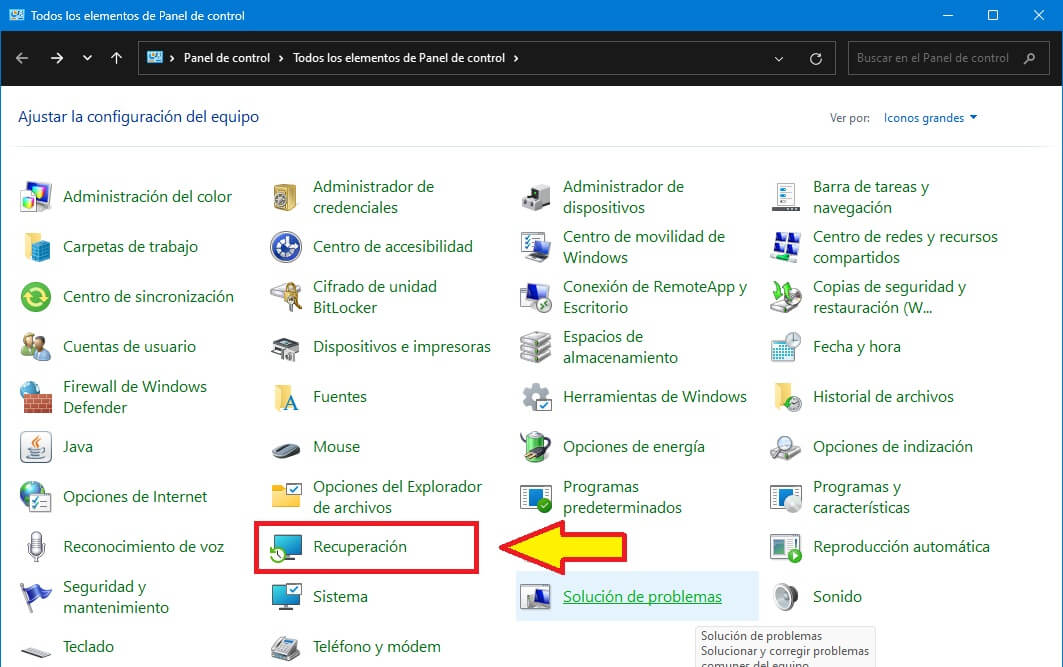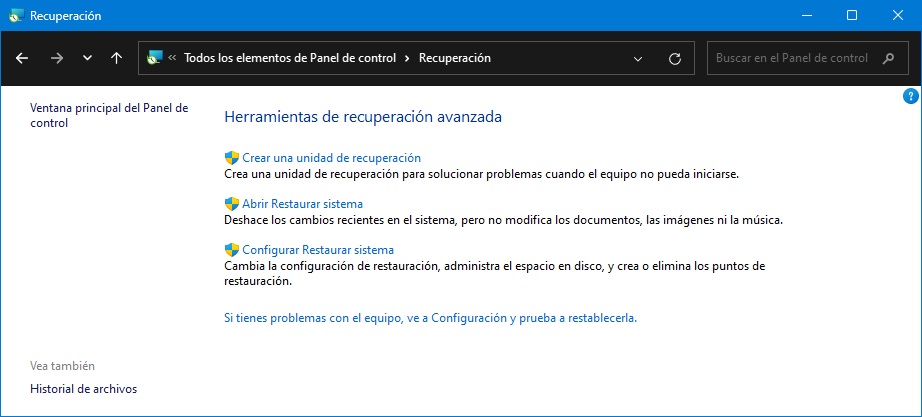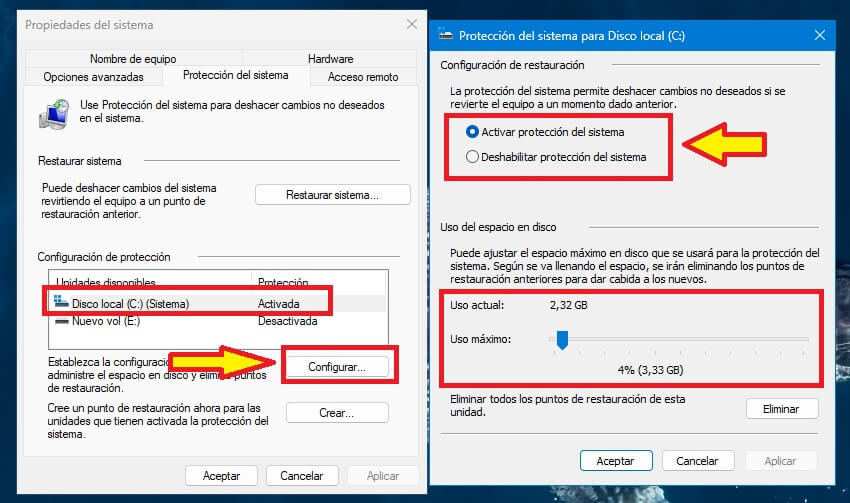Si has instalado Windows 10 o Windows 11 en una nueva PC o después de una actualización, es crucial realizar algunas modificaciones iniciales para optimizar el sistema.
Esto incluye activar las funciones esenciales y desactivar aquellas que no son necesarias.
Entre estas acciones, una de gran importancia es activar la creación de puntos de restauración de la configuración del sistema.
Esta característica histórica de Windows desempeña un papel fundamental al permitir que la PC regrese a un estado anterior en caso de problemas repentinos.
Por ejemplo, después de instalar un programa o realizar cambios en la configuración, si el sistema muestra signos de inestabilidad, elementos faltantes o errores, puedes intentar restaurar la configuración del día anterior, cuando todo funcionaba correctamente.
Este método proporciona una solución rápida para abordar pequeños problemas cotidianos sin tener que perder tiempo investigando la causa del inconveniente.
En pocas palabras, en este artículos veremos cómo activar restaurar sistema en Windows 10/11.
¿Porque es necesario activar restaurar sistema?
La restauración del sistema en Windows 10 y Windows 11 viene desactivada por defecto y es necesario activarla manualmente.
Esta decisión, al parecer, responde a la perspectiva de Microsoft que considera esta función de recuperación como algo anticuado y menos eficiente.
En teoría, se sugiere que opciones más modernas como el Historial de archivos, que permite recuperar versiones anteriores de archivos modificados, o la función “Restablecer PC” ubicada en la configuración bajo la sección de actualización y seguridad (o en Windows 11, en la sección Sistema -> Recuperación, con el nombre de restablecer este equipo), son reemplazos más avanzados.
No obstante, es importante destacar que la restauración del sistema clásica ofrece una solución más ligera y sencilla.
A diferencia de la opción restablecer este equipo, que realiza una especie de reinstalación eliminando aplicaciones y programas, la restauración del sistema conserva los archivos y configuraciones, brindando una alternativa sin riesgos y sin la pérdida de datos.
En un PC con Windows 10 o Windows 11, se recomienda activar la restauración de la configuración del sistema, especialmente para el disco principal.
Activar la Restauración del Sistema
Abrimos el panel de control y entre las opciones que aparecen elegir Recuperación.
En la ventana que se abre (recuperación), seleccionamos Configurar Restaurar sistema.
En la ventana que aparece, seleccionar el disco del sistema, hacer clic en el botón Configurar y elegir la opción Activar protección del sistema.
El espacio de almacenamiento máximo dedicado para la restauración del sistema debe ajustarse según el tamaño del disco en uso, generalmente utilizando un valor entre 5 y 10 GB.
Hacer clic en Aplicar y luego en Aceptar para completar el proceso.
A partir de este momento, cuando sea necesario, se puede acceder a la pantalla de protección del sistema y hacer clic en el botón Abrir Restaurar sistema, seleccionando la fecha en la que la computadora funcionaba correctamente.
Es importante tener en cuenta que Microsoft desaconseja la restauración de la configuración del sistema en PC con discos SSD, aunque personalmente prefiero mantenerlo activado ya que a lo largo de los años me ha sacado de apuros en más de una ocasión.